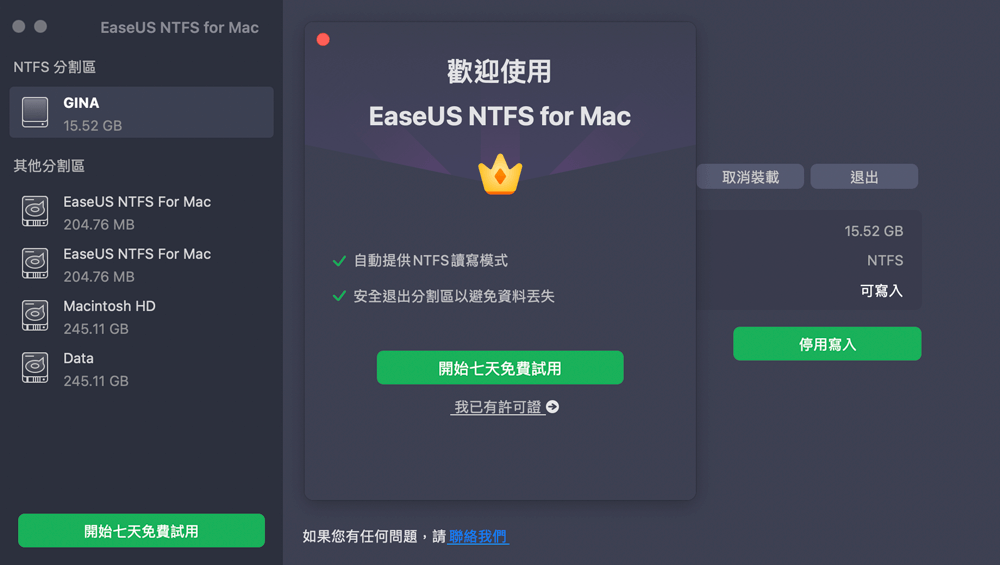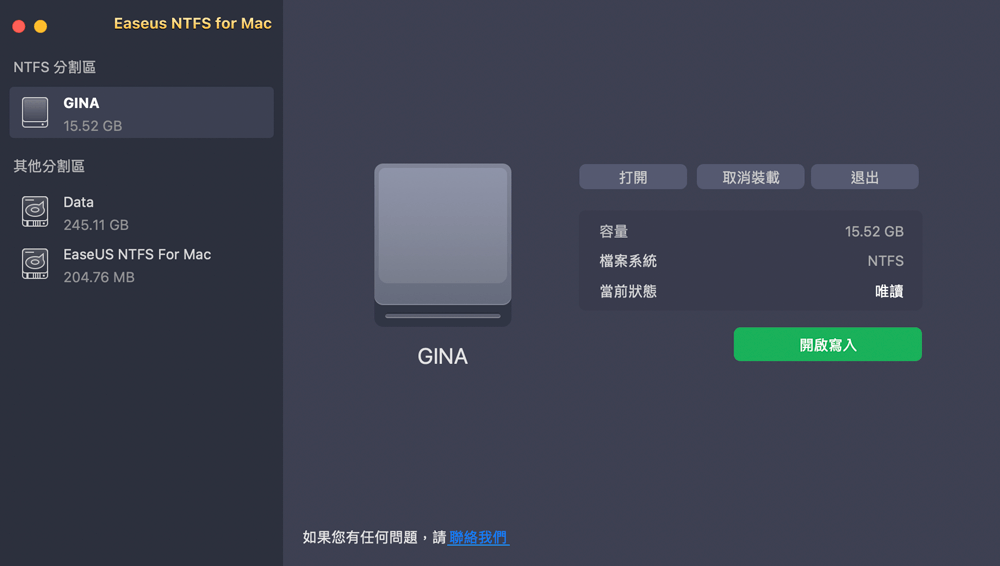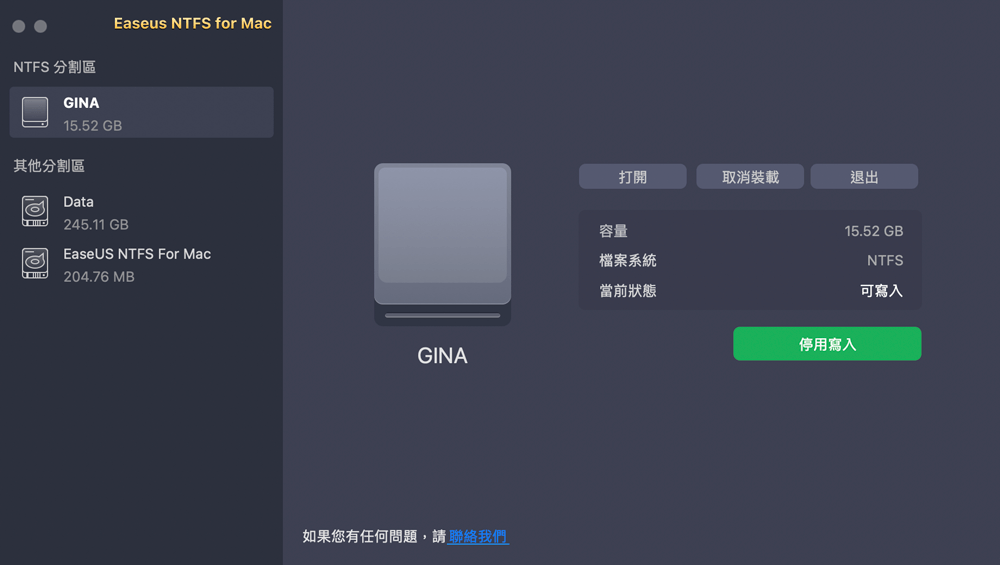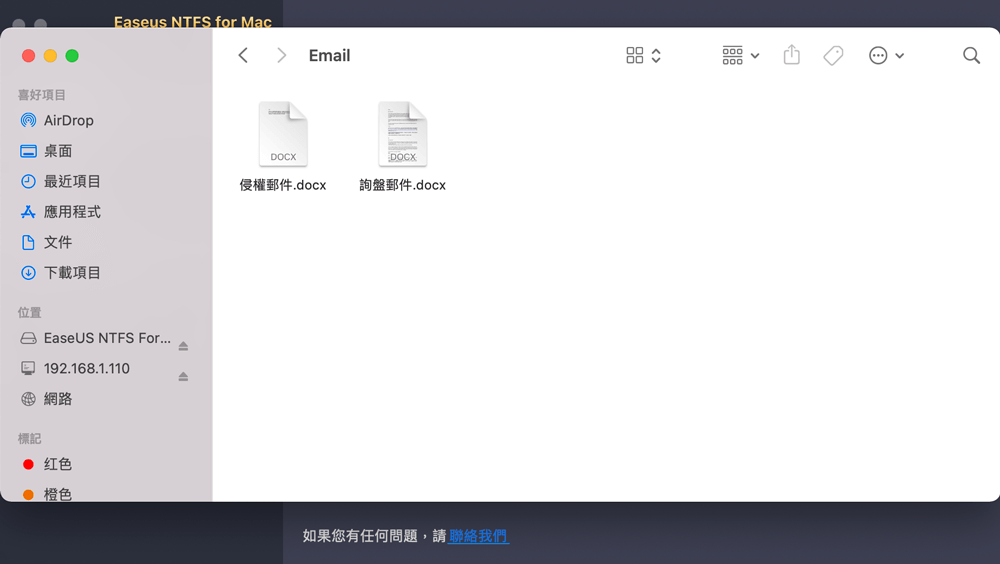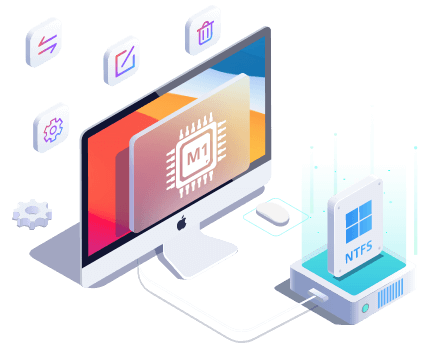
EaseUS NTFS for Mac
Mac不能讀寫Windows專屬的NTFS外接硬碟?立即運行可靠的NTFS驅動程式在macOS電腦自由編輯、刪除、寫入檔案。
- 一鍵開啟寫入模式。
- 安全彈出NTFS磁碟,資料不丟失。
- 支援最新的M1晶片Mac和macOS 12.0系統。
文章大綱
2025-07-22 創建 NTFS for Mac
您在 Mac 上插入希捷硬碟時是否遇到唯讀問題?希捷硬碟是一種廣泛流行的外接硬碟。它與 Mac 和 Windows 完美配合,允許使用者儲存大量資料。
本文內容:
然而,一些使用者反應發現希捷硬碟在 Mac 上是唯讀的。根本無法在磁碟機上執行寫入操作。這些包括將檔案傳輸到外接硬碟、建立新檔案、刪除資料等。此外,影片、音樂檔案、照片等可能會鎖定在磁碟機上。
在本文中,我們將提供有關如何在 Mac 上將 Seagate 從唯讀狀態變更為不格式化的修復方法。
在我們繼續採取解決方案以確保您可以採取書面行動之前,您需要了解原因。了解希捷硬碟為何變成唯讀至關重要。這樣,您就可以使用最佳解決方案。原因如下。
1. 權限設定
權限問題是硬碟唯讀的最直接原因之一。 Mac 允許使用者確定誰可以存取系統上的哪些檔案或資料。其中還包括外接硬碟。您可能忘記更改外接磁碟機權限。
因此,權限設定是導致磁碟機唯讀的原因之一。您可以分享這篇文章,讓更多的人知道原因。
社群媒體分享按鈕
2. 基於 NTFS 的希捷(外接)硬碟
在大多數情況下,唯讀情況的原因是將磁碟機預格式化為 NTFS。製造商通常將磁碟機預格式化為 NTFS 或 Windows NT 檔案系統。這就是 Mac 上的寫入操作不起作用的原因。
此外,Mac 已經取消了預設的 NTFS 寫入支援。只有當基於 NTFS 的 Seagate 硬碟連接到 Mac 時,使用者才能讀取資料。您無法進行任何更改。
請記住格式化希捷硬碟以變更唯讀狀態。但這將導致硬碟上的資料遺失。以下部分討論了在 Mac 上將 Seagate 從唯讀狀態變更為不格式化或資料遺失的三種方法。
您可能想了解以下文章:
使用者可以採用三種不同的解決方案來將 Seagate 在 Mac 上從唯讀狀態變更為無需格式化。讓我們來看看它們。
接下來,您可以閱讀這三種有用的方法,並提供詳細步驟,幫助您在 Mac 上將 Seagate 從唯讀狀態變更為無需格式化。
更改希捷硬碟唯讀狀態的最直接的解決方案之一是更改權限。請按照以下步驟操作。
步驟 1. 將 Seagate 外接硬碟連接到您的系統。
步驟 2. 當硬碟出現在系統上時,請按 Command 和 I 鍵以了解更多關於該硬碟的資訊。
步驟 3. 向下滑動到共享與權限,然後按一下倒三角形選項。
步驟 4. 選擇鎖定圖示。
步驟 5. 輸入管理者密碼。
步驟 6. 勾選「忽略此磁碟區的所有權」方塊。

步驟 7. 按齒輪按鈕。
步驟 8. 選擇套用到隨附的項目。
將希捷從唯讀更改為另一個格式的出色解決方案是使用 EaseUS NTFS for Mac 。最好的 NTFS for Mac 程式讓使用者在 Mac 上讀寫 NTFS 硬碟。使用者友善的介面可讓您在 NTFS 磁碟機上匯出和匯入不同的資料。在這裡,您不必擔心格式化磁碟機。
EaseUS NTFS for Mac 有一些功能,您可以閱讀以下內容:
EaseUS NTFS for Mac 除了可以提供使用者上述功能外,還可以幫助使用者在 Mac 上無需格式化即可將NTFS轉換為FAT32。您想了解如何使用 EaseUS NTFS for Mac 嗎?請參閱此處列出的步驟。
步驟 1. 開啟並啟用EaseUS NTFS for Mac。點擊「我已有許可證」來使用該軟體。
步驟 2. 將NTFS硬碟連接到Mac,EaseUS NTFS for Mac將自動辨識裝置。選擇您的硬碟,您會看到硬碟現在標示為「唯讀」。點擊「啟用寫入」新增硬碟的讀寫權限。
步驟 3. 當NTFS硬碟狀態變為「可寫入」時,點擊「開啟」。NTFS for Mac將開啟Mac上的NTFS硬碟。
步驟 4. 現在,您可以檢視、讀取、寫入和甚至修改存放在NTFS裝置上的資料。
總而言之,EaseUS NTFS for Mac 是使用者在 Mac 上將希捷從唯讀狀態變更為無需格式化的一個不錯的選擇。因此,強烈建議您嘗試使用該軟體來解決您的問題。
大多數人都不知道,但您可以使用終端機將 Seagate 硬碟從唯讀狀態變更為唯讀。以下是您可以操作的步驟。
步驟 1. 打開終端機。為此,請點擊 Finder 選單中的「前往」。將出現一個下拉式選單,選擇應用程式並找到終端機。

步驟 2. 輸入 nano etc/fstab。

步驟 3. 輸入 LABEL=DRIVENAME none ntfs rw, auto,nobrowse。確保將 DRIVENAME 變更為要變更權限設定的磁碟機名稱。
步驟 4. 按 Control 和 O 鍵儲存檔案。
步驟 5. 之後,按 Control 和 X 鍵關閉 Nano。
步驟 6. 中斷硬碟連接。
步驟 7. 重新連線。
步驟 8. 現在檢查問題是否已解決。
使用者經常遇到希捷外接硬碟處於唯讀狀態的情況。它阻止使用者執行任何寫入操作。但是,您可以使用多種解決方案來變更唯讀狀態。雖然您始終可以格式化硬碟並更改設定,但這會導致資料遺失。
在 Mac 上將 Seagate 從唯讀狀態變更為無需格式化的最佳方法之一是變更權限設定。您也可以在終端機上使用指令。另一個可靠的解決方案是選擇 EaseUS NTFS for Mac。該軟體易於使用,可以輕鬆更改唯讀狀態。
存在多種方法可以將 Seagate 在 Mac 上從唯讀狀態變更為無需格式化。要了解更多資訊,請閱讀下面列出的問題和答案。
1. 如何在不清除唯讀 Mac 的情況下更換硬碟?
要從唯讀 Mac 更改硬碟而不清除,您可以按照以下步驟操作:
步驟 1. 首先,打開終端機並輸入 nano etc/fstab 以編輯 fstab 檔案。
步驟 2. 接下來,輸入指令 LABEL=DRIVENAME none ntfs rw, auto, nobrowse,其中將 DRIVENAME 替換為硬碟的實際名稱。
步驟 3. 之後,按 Ctrl+O 儲存檔案並退出 nano。
步驟 4. 最後,中斷並重新連接硬碟以完成此過程。
2. 如何更改希捷外接硬碟 Mac 上的權限?
如果您需要更改 Mac 上 Seagate 外接硬碟的權限,您應依照以下步驟操作。
步驟 1. 首先,開啟 Finder 並右鍵點選 Seagate 外接硬碟。
步驟 2. 然後,從上下文選單中選擇取得資訊。
步驟 3. 在出現的資訊視窗中,按一下標記為「共享與權限」的標籤。
步驟 4. 接下來,向下滑動到視窗底部,找到標有「忽略此卷宗的所有權」的選項。
步驟 5. 選取此選項旁邊的方塊以啟用它。
您可以透過完成以下步驟來變更 Mac 上 Seagate 外接硬碟的權限。
3. 如何修復 Windows 10 上希捷外接硬碟唯讀?
如果您在 Windows 10 系統上遇到希捷外接硬碟的唯讀問題,您可以採取幾個步驟來解決該問題。
步驟 1. 首先,以系統管理員身分開啟 Diskpart 程式。
步驟 2. 然後,輸入 list disk 並按 Enter 鍵以顯示可用磁碟清單。
步驟 3. 辨識與您的 Seagate 外接硬碟對應的磁碟,輸入 select disk X,其中 X 是您的磁碟編號,然後按 Enter。
步驟 4. 接下來,輸入 attribute disk clear read-only 並按 Enter 鍵以清除磁碟的唯讀屬性。等待訊息 Diskpart 屬性已成功清除。
步驟 5. 最後,輸入 exit 關閉程式。
透過執行下列步驟,您可以修復 Windows 10 系統上 Seagate 外接硬碟的唯讀問題。
相關文章
![]() Ken 於 2025-07-22 編輯
Ken 於 2025-07-22 編輯
![]() Bruce 於 2025-07-22 編輯
Bruce 於 2025-07-22 編輯
![]() Bruce 於 2025-07-22 編輯
Bruce 於 2025-07-22 編輯
如何修復 WD My Passport 在 Mac 上未顯示的問題
![]() Ken 於 2025-07-22 編輯
Ken 於 2025-07-22 編輯